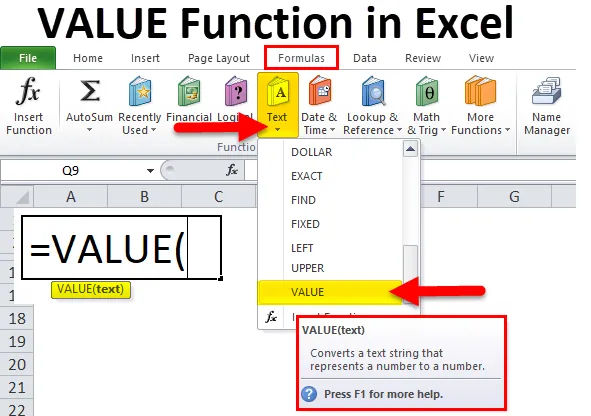
Функція VALUE в Excel (Зміст)
- VALUE в Excel
- VALUE формула в Excel
- Як використовувати функцію VALUE в Excel?
Функція VALUE
Функція значення класифікується за текстовою функцією, це зручна функція excel, функція значення є базовою функцією excel, вона перетворює текстовий рядок з числа в число, текстовий рядок може бути у будь-якому типі постійного числа, формату дати та часу, якщо значення тексту не є одним із цих форматів, то його значення повертає # значення значення помилки, оскільки значення значення не розуміє значення. Як правило, нам не потрібно використовувати функцію значення у формулі, оскільки використання цієї формули дуже мало, оскільки excel автоматично перетворює текст у цифри, якщо це необхідно, також excel дає інструмент для перетворення типу даних за допомогою тексту в інструменти для стовпців. Ми дізнаємось, тому що це покаже зелену позначку в клітинку.
Пояснення VALUE Функція Excel
Наші дані в текстовому форматі повинні мати числове значення, і ми маємо величезний розмір даних, і нам потрібно обчислити такі дані, як сума, віднімання, множення, ділення, середнє значення, тому вам потрібно використовувати цю функцію, оскільки жоден обчислення не буде виконуватись так, як очікувалося, особливо коли ви намагаєтеся запустити їх на даних із зовнішнього джерела, розгляньте запуск стовпців введення через VALUE, щоб переконатися, що Excel належним чином розпізнає їх як числа.
Ця функція також грає дуже важливу роль, коли ми використовуємо розширену формулу excel, оскільки існують типи даних, без числового значення типу даних excel неможливо зрозуміти належним чином, таким чином ми можемо отримати невірний результат.
VALUE формула в Excel
Формула для функції VALUE в Excel така:
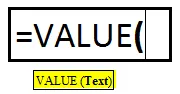
Функція VALUE використовує аргументи: -
У функції VALUE є лише один аргумент, який згадується нижче.
Значення (Обов'язковий аргумент / значення тексту) - це текст, укладений у лапки або посилання на клітинку, що містить текст, який потрібно перетворити.
Крок використання функції VALUE
- Виберіть вкладку Формули.
- Виберіть Текст, щоб відкрити розкривний список Функції.
- Виберіть VALUE у списку, щоб відкрити діалогове вікно функції

- Також натисніть на значок Вставити функцію, а потім вручну запишіть та шукайте формулу
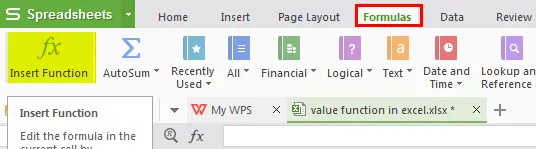
- Ми отримуємо нове вікно функцій, що показує на малюнку нижче згадування.

- Запишіть значення у відкрите діалогове вікно
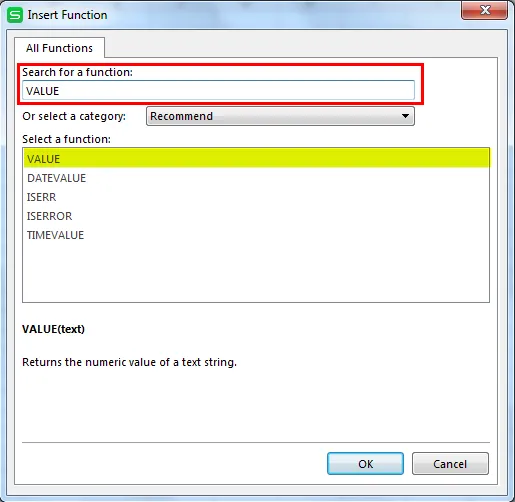
- Потім ми повинні ввести деталі, як показано на малюнку.
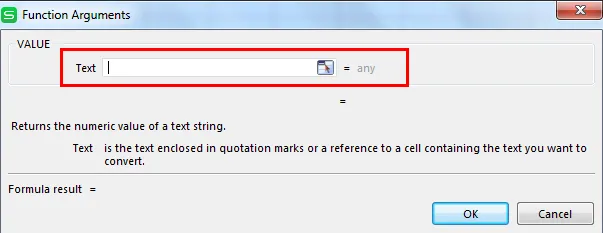
- Помістіть значення комірки або текстове значення там, де ви хочете перетворити тип даних.
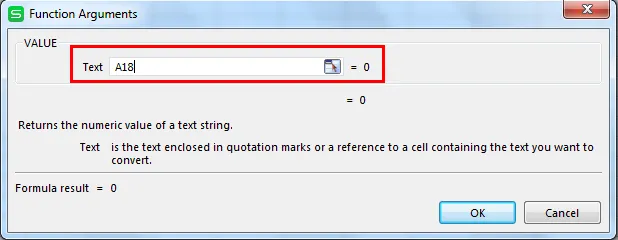
- Потім натисніть кнопку ОК.

Ярлик використання Формули
Клацніть на клітинку, де ви хочете отримати результат від значення, а потім поставте формулу, як зазначено нижче.
= Значення (значення комірки / значення тексту)
Як використовувати функцію значення в Excel?
Функція значення в Excel дуже проста і проста у використанні. Давайте розберемось як функція значення в Excel на кількох прикладах.
Ви можете завантажити цей шаблон для функції VALUE Excel тут - VALUE Шаблон Excel ExcelПриклад №1 - використовувати для іншого типу даних

Як і у наведеному вище зображенні, у нас є мало даних, які відрізняються, як дата, час, валюта, цифри, числове текстове значення та відсоток знижки, ми можемо побачити нижче у функції значення, як перетворити всі дані у числове значення, то ви можна легко зробити будь-які обчислення на значення результату, тепер ми використовуємо формулу значення значення нижче.
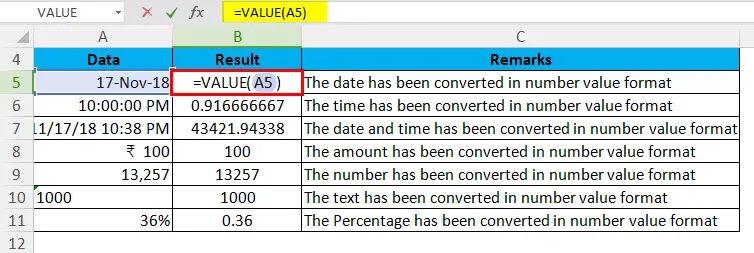
Він повертає результат, як показано нижче:

Приклад №2 - Використовувати з функцією IF у функції значення Excel
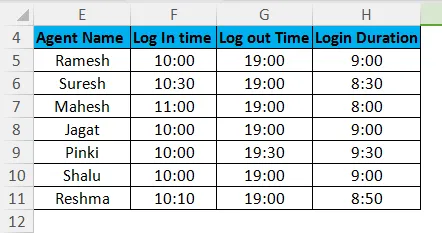
Існують деякі деталі виклику агента в центрі виклику, як показано у таблиці вище. Ім'я агента, Агент перший час входу, Час виходу та загальна тривалість журналу в системі, потім ми перевіряємо формулою, який агент не закінчив тривалість входу, щоб ми могли використовувати функцію IF для перевірки того ж, у цю формулу ми беремо за допомогою функції значення, оскільки ми надаємо критерії синхронізації у текстовому форматі і використовуємо функцію IF із функцією значення, функцію значення, перетворену у формат часу, який заданий у критерії у текстовому форматі.
= ЯКЩО (H5> = VALUE ("9:00:00 AM"), "Повний вхід", "Коротка тривалість входу")
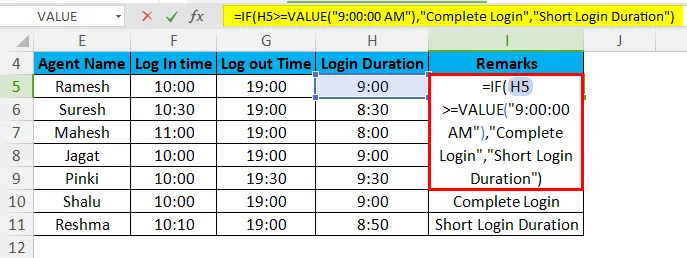
Тепер ми можемо отримати результат, як зазначено нижче, за допомогою функції значення за допомогою функції IF.

Приклад №3 - Використання функції VALUE з функцією зліва та суми в Excel
Як показано на малюнку нижче, є назви деяких фруктів, кількість, і ми хочемо знати про загальну кількість фруктів, щоб ми могли отримати це за допомогою функції значення з лівою функцією.
= VALUE (ЛІВО (A17, 2))
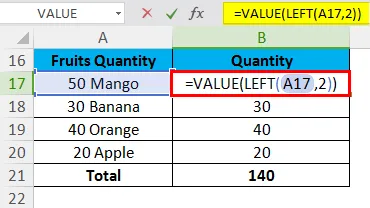
Тепер ми можемо отримати такий результат.
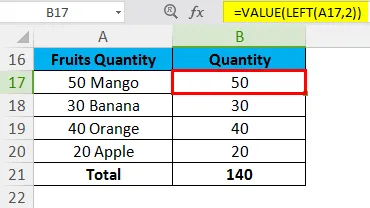
Що потрібно пам’ятати
- Якщо дані не у форматі, який розпізнає Excel, дані можна залишити як текст. У разі виникнення такої ситуації певні функції, такі як SUM або AVERAGE, ігнорують дані в цих клітинках і виникають помилки обчислення. Формула VALUE повертає помилку #VALUE.
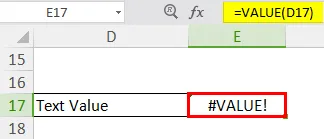
- Ви також можете відстежувати тип даних шляхом вирівнювання. Текстові дані вирівнюються зліва в комірці. Числа та дати вирівнюються у правій комірці.
- Функція перетворює текст, який відображається у розпізнаному форматі (число у тексті, форматі дати чи часу, валюта, відсоток), у числове значення.
- Зазвичай Excel автоматично перетворює текст у числові значення за потребою, тому функція VALUE не потрібна регулярно.
Рекомендовані статті
Це був посібник щодо VALUE в Excel. Тут ми обговорюємо формулу VALUE в Excel та як використовувати функцію VALUE в Excel разом із прикладом excel та шаблонами Excel, які можна завантажити. Ви також можете переглянути ці корисні функції у відмінність -
- Як використовувати функцію TANH в Excel?
- Як використовувати функцію CONCATENATE в Excel?
- Як використовувати функцію ПОШУК в Excel?
- Як використовувати функцію LOG в Excel?